Netflixは人々が自分のパスワードを共有するのをやめるべきでしょうか?

多くの人が Netflix アカウントを友人や家族と共有しています。私たちはNetflixが取り締まるべきかどうかを議論します。
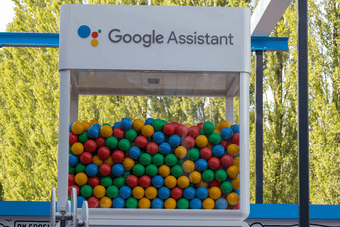
Googleアシスタントアンビエントモードは2019年に発表されましたが、この機能とその有用性を認識している人は多くありません。手始めに、アシスタントアンビエントモードは再定義された「Always-onDisplay」であり、Androidデバイスを充電しているときにのみ表示されます。
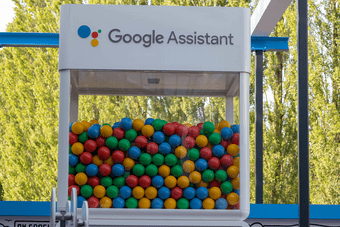
それはあなたの電話のネイティブロックスクリーンを通知や他の気の利いたツールやショートカットに置き換えて簡単にアクセスできるようにします。この投稿では、デバイスでこの機能をアクティブにして使用するために必要な手順を説明します。
Googleアシスタントのアンビエントモードの有効化
手順1:スマートフォンでGoogleアシスタントを有効にします。
ホームボタンを長押しするか、「HeyGoogle」または「OKGoogle」コマンドを発声するだけです。または、デバイスでAndroid 10 OSが実行されていて、「ジェスチャーナビゲーション」を使用している場合は、画面の左下または右下隅から上にスワイプするだけでアシスタントがアクティブになります。
ステップ2:画面のアシスタントポップアップで、左下隅にある探索/コンパスのようなアイコンをタップします。
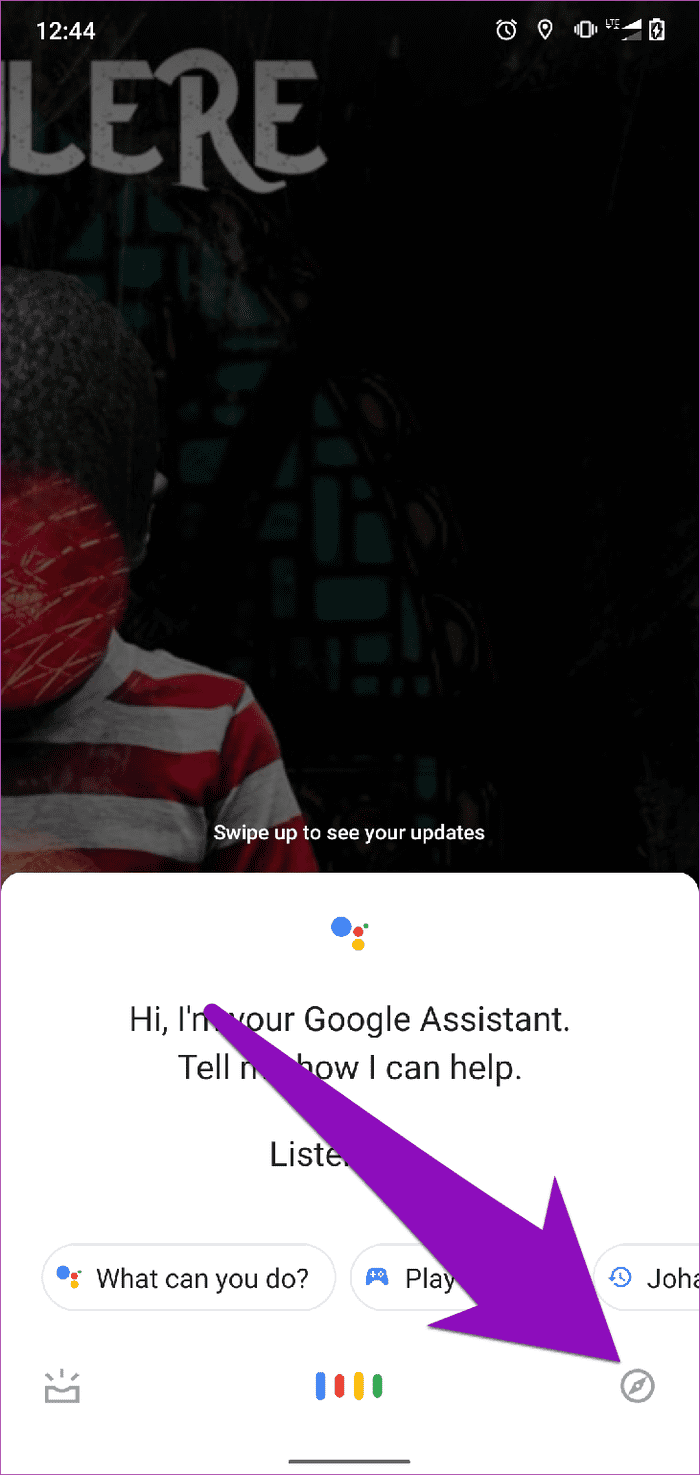
ステップ3: [探索]ページで、右上隅にあるプロフィール写真をタップします。
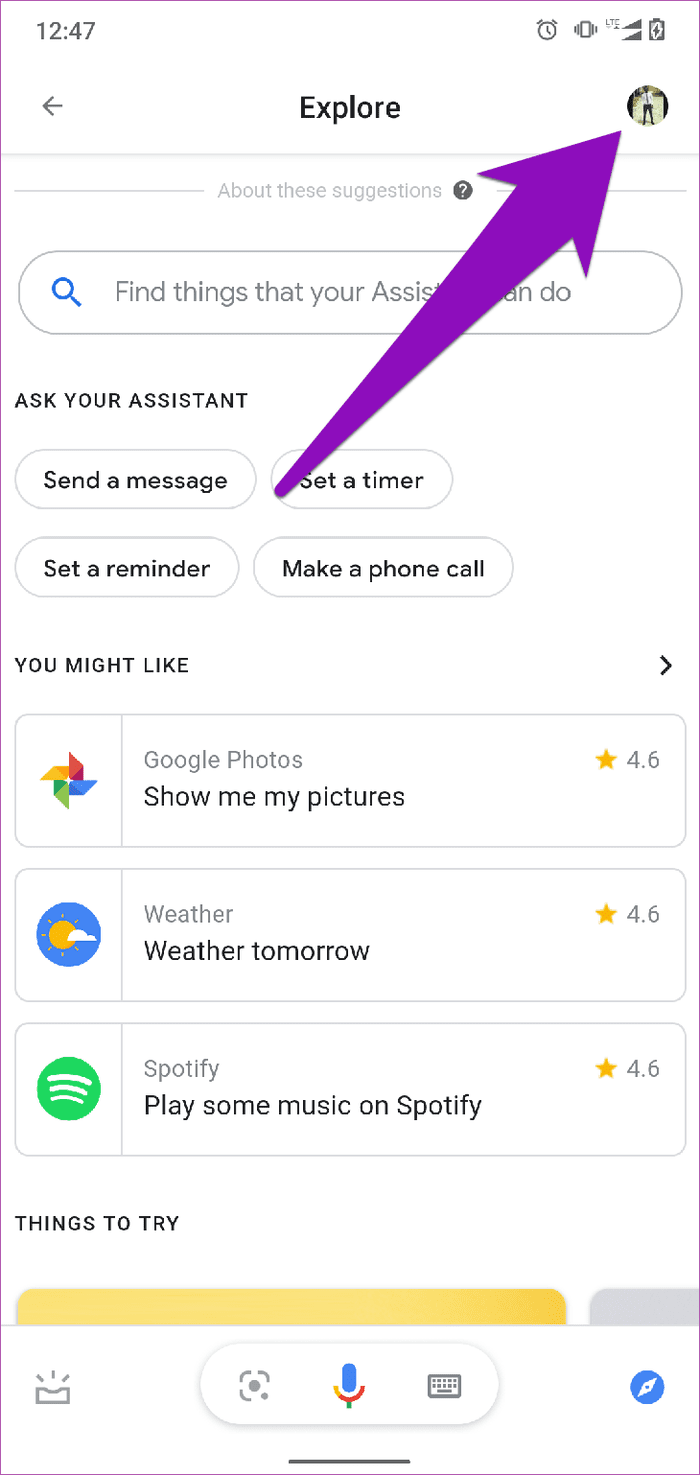
ステップ4:メニューオプションから[設定]をタップします。
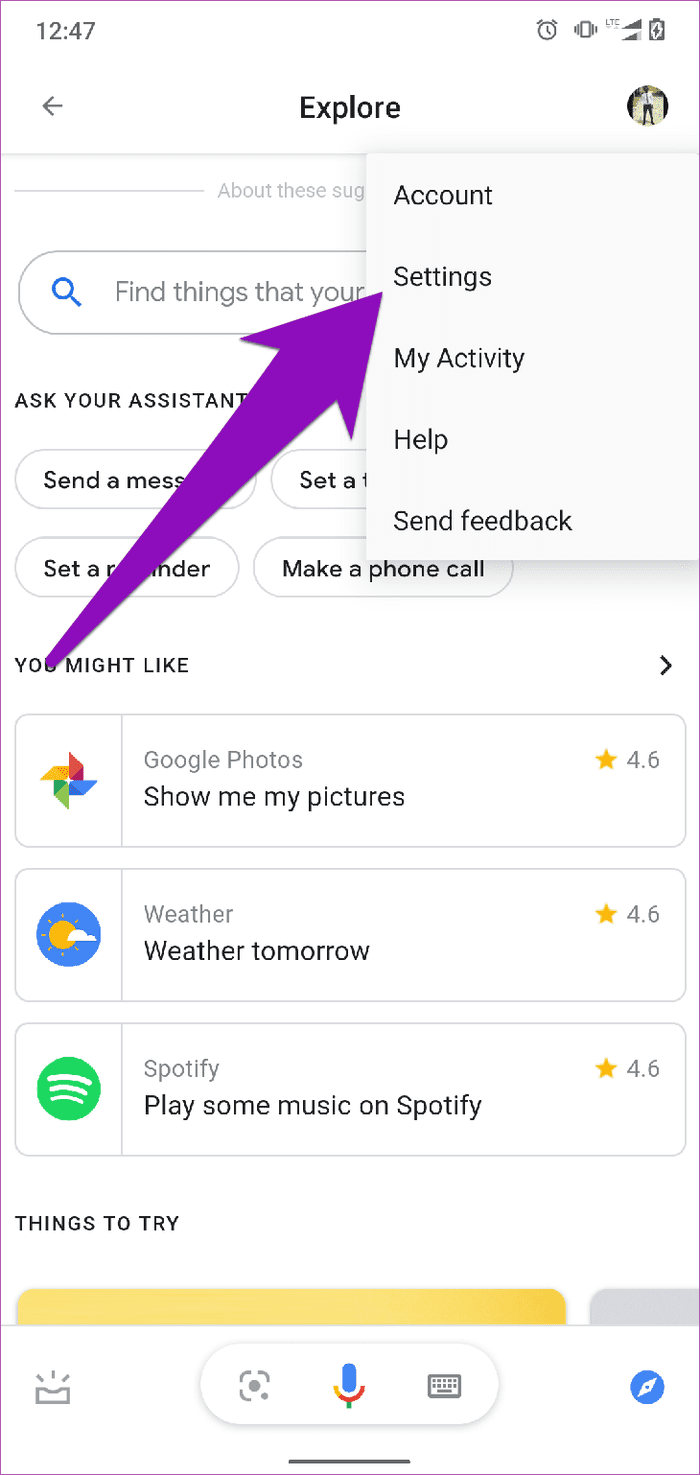
ステップ5:次に、[アシスタント]タブに移動します。
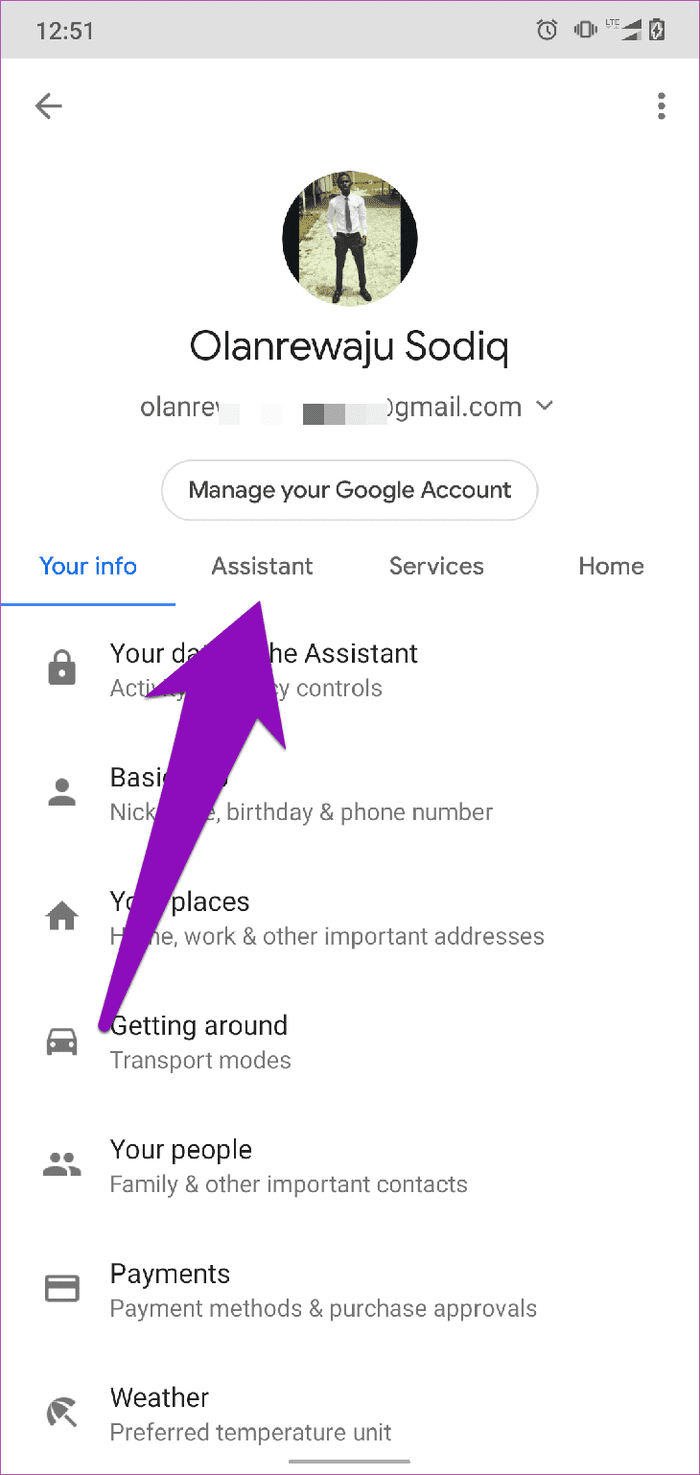
手順6: [アシスタントの設定]ページの一番下までスクロールし、[アシスタントデバイス]セクションの[電話]をタップします。
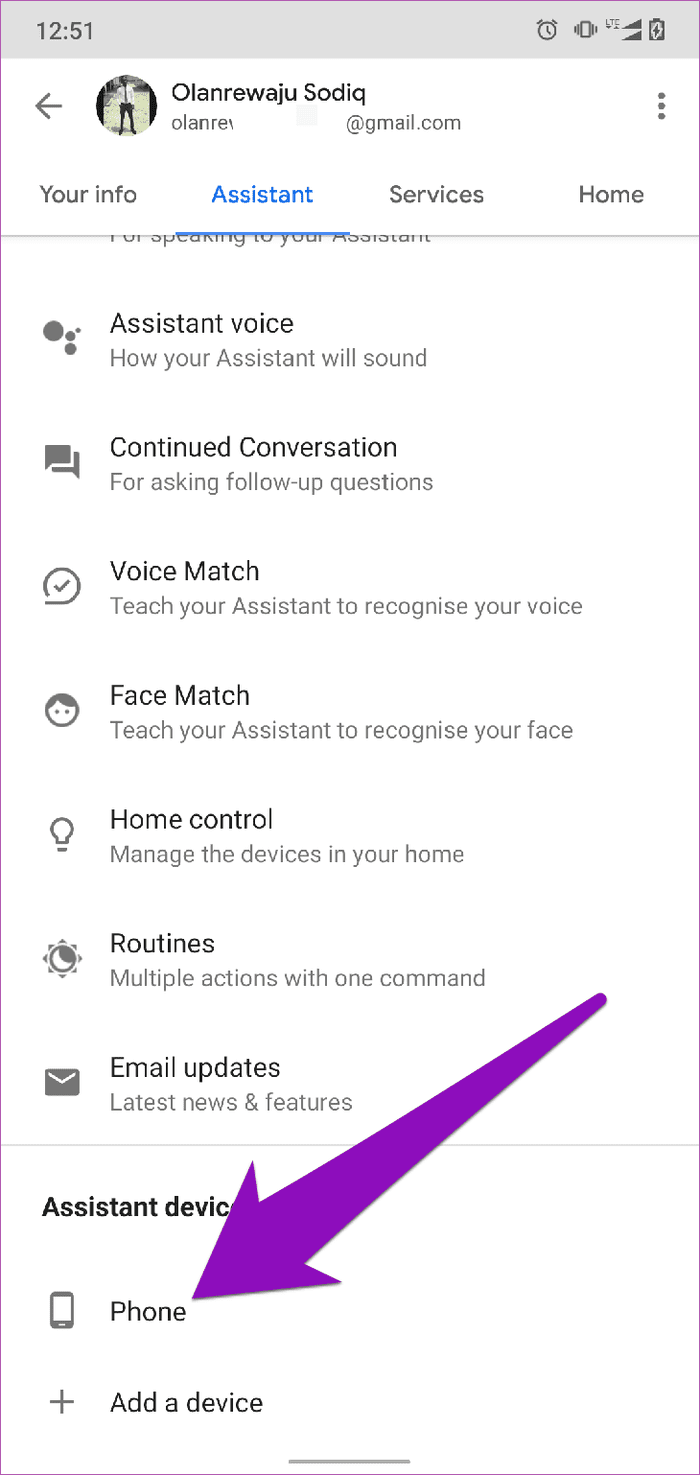
ここで、デバイスでのアシスタントの機能をカスタマイズできます。
ステップ7:次に、このページの一番下までスクロールして、[アンビエントモード]オプションをオンに切り替えます。
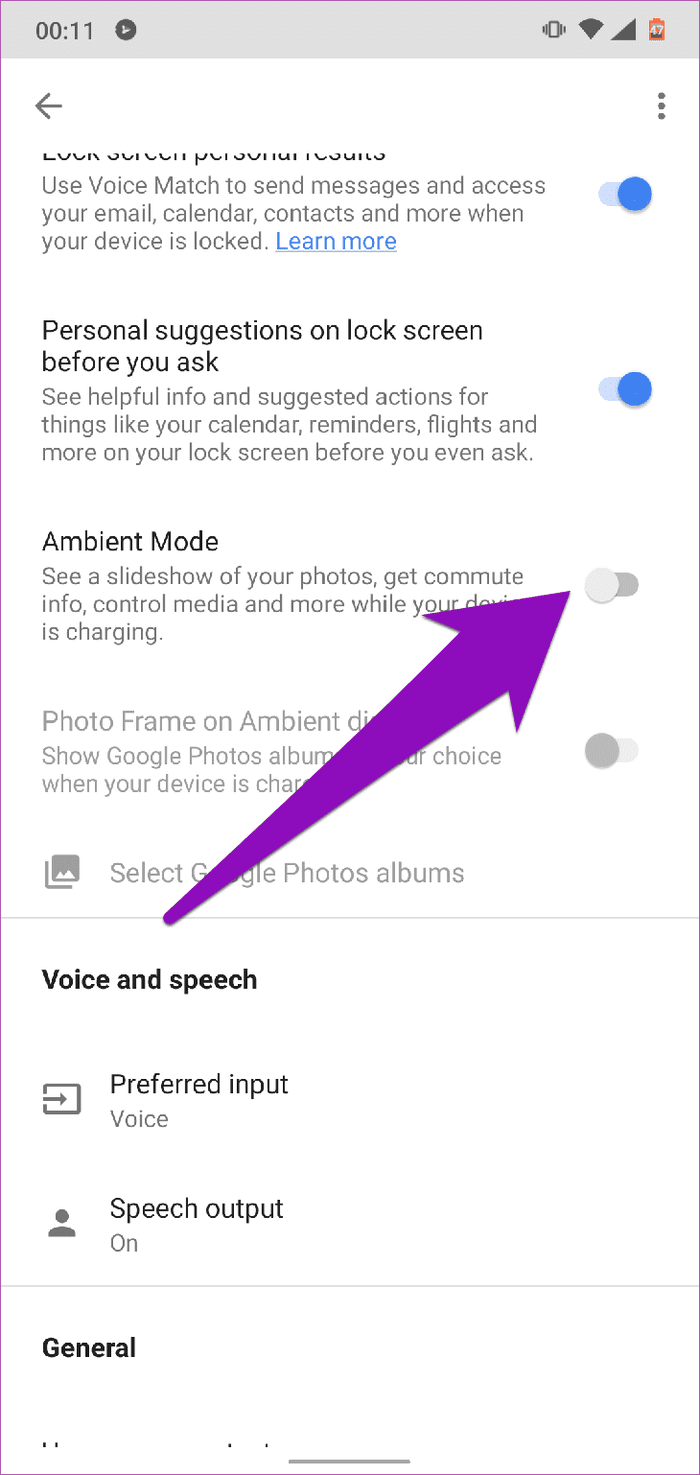
[パーソナライズ]セクションの下に[アンビエントモード]オプションがあります。アンビエントモードがアクティブになっている場合、電話を充電するために接続すると、デバイスの画面は下の画像のようになります。
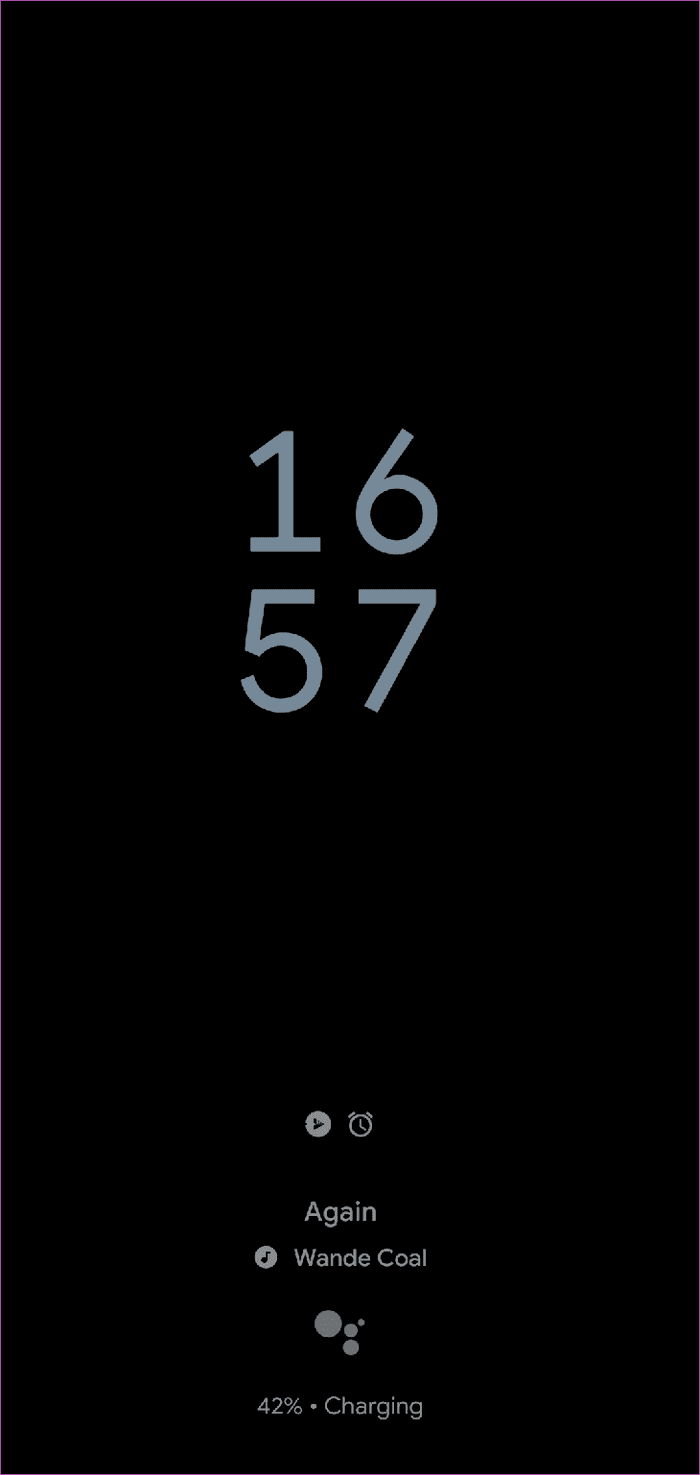
注: [アンビエントモード]をオンに切り替えると、[アンビエントディスプレイのフォトフレーム]オプションも自動的にアクティブになります。これにより、アンビエントモードでGoogleフォトアカウントから選択したアルバムのさまざまな写真が表示されます。
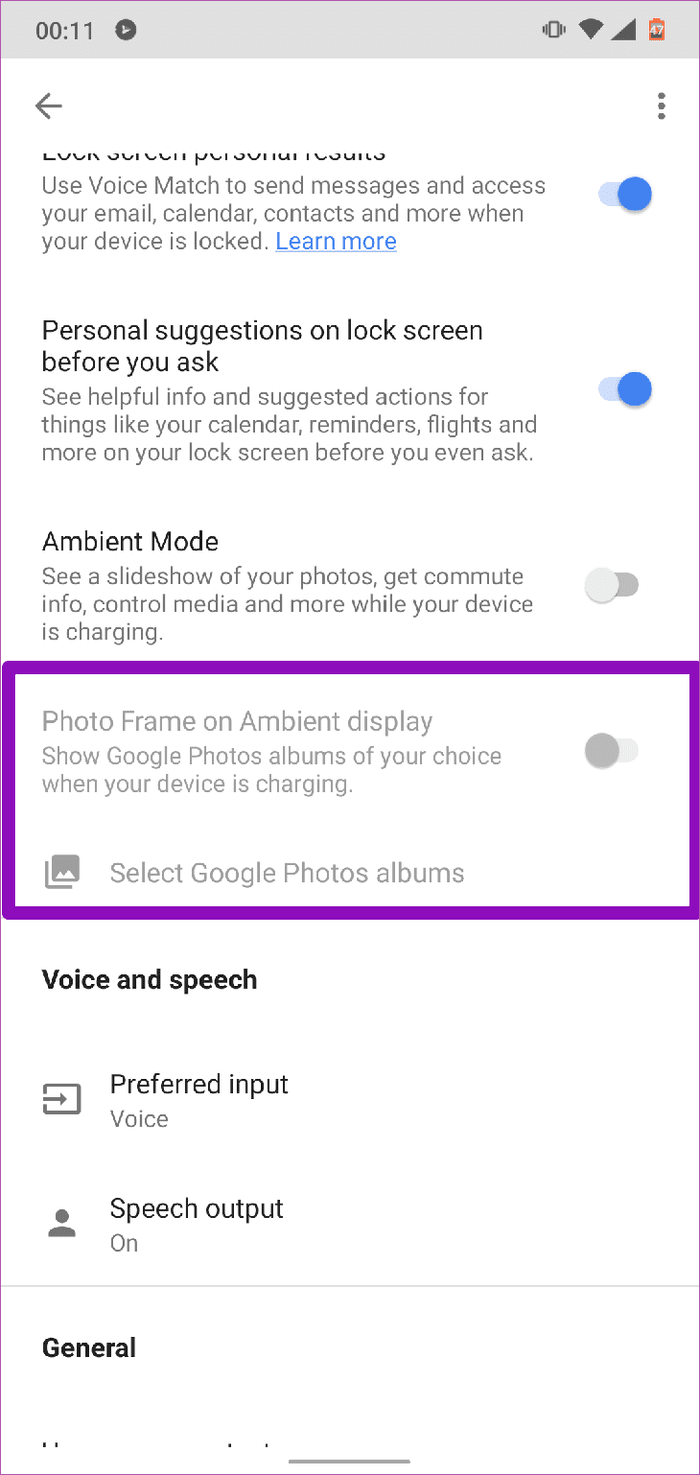
アンビエントモードのメインディスプレイでは、携帯電話の時計が目立つ灰色のデジタル形式で表示されます。スマートフォンの通知トレイにある他のアプリアイコン、バッテリーの割合、充電の通知も表示されます。セカンダリアンビエントディスプレイに切り替えるには、画面をタップするだけです。ここでは、音楽の再生を制御したり、気象条件を表示したり、今後のアラームを表示したりできます。
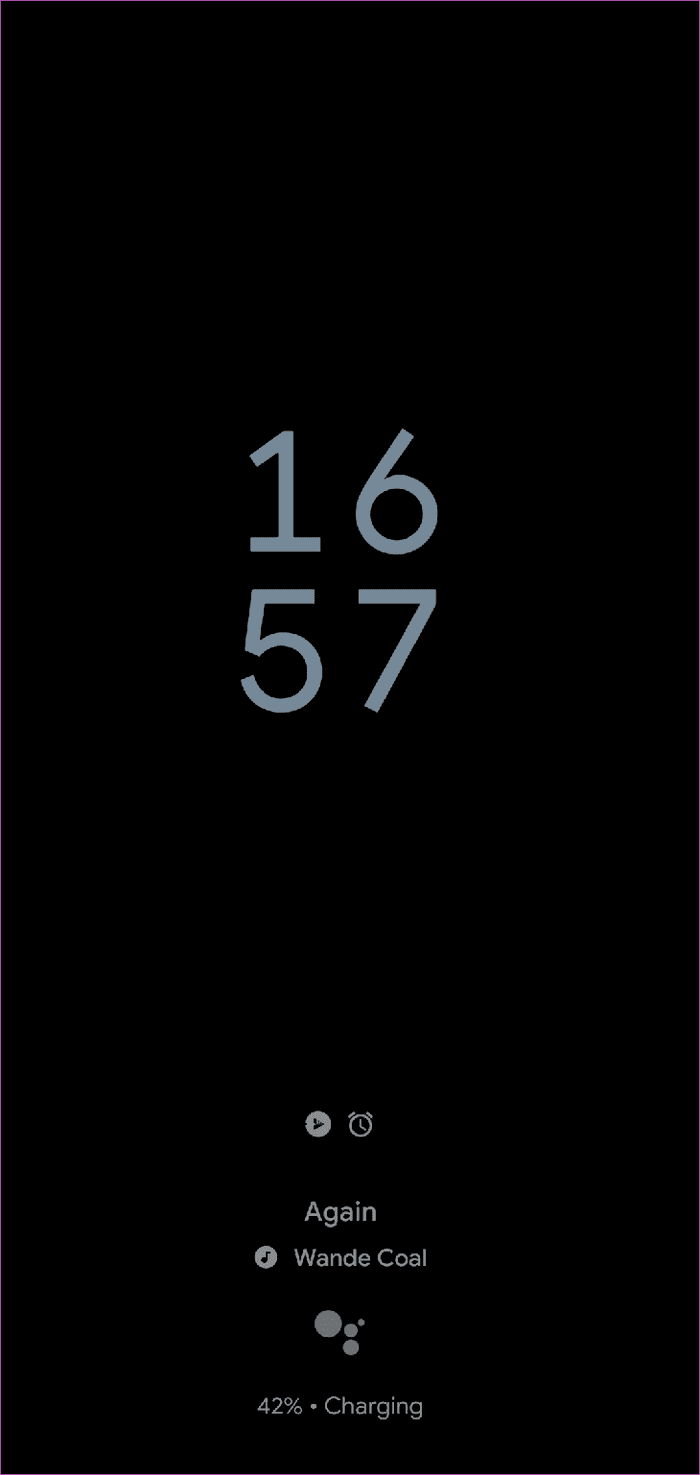
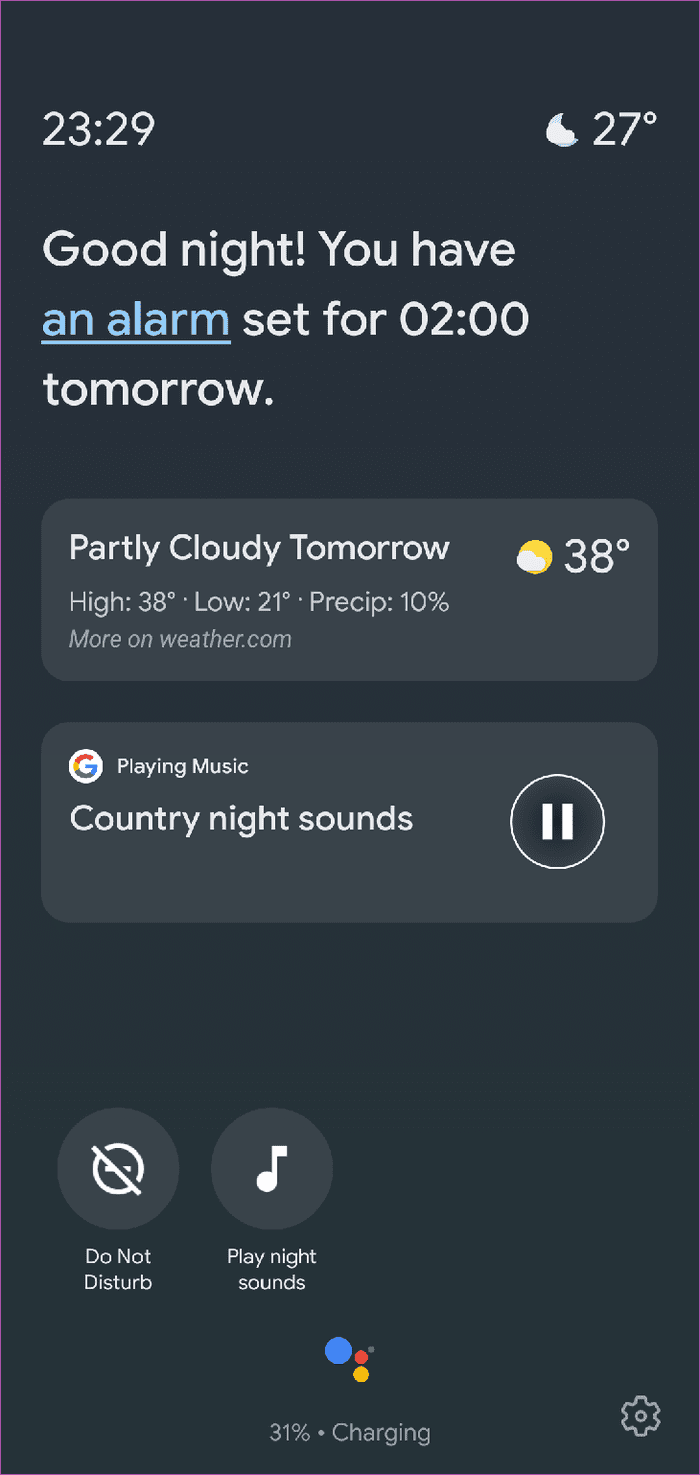
アンビエントモード画面の下部にはアシスタントアイコンもあります。アイコンをタップして、音声でGoogleアシスタントを操作します。
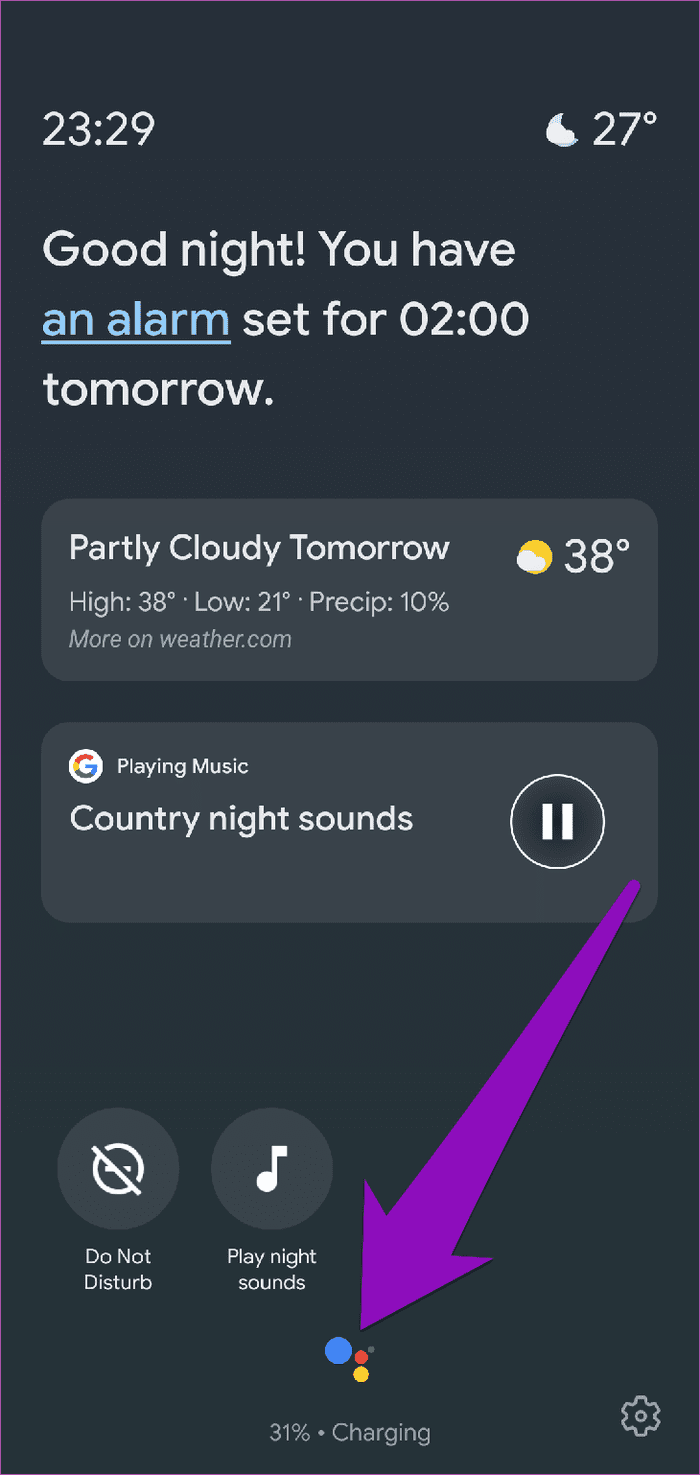
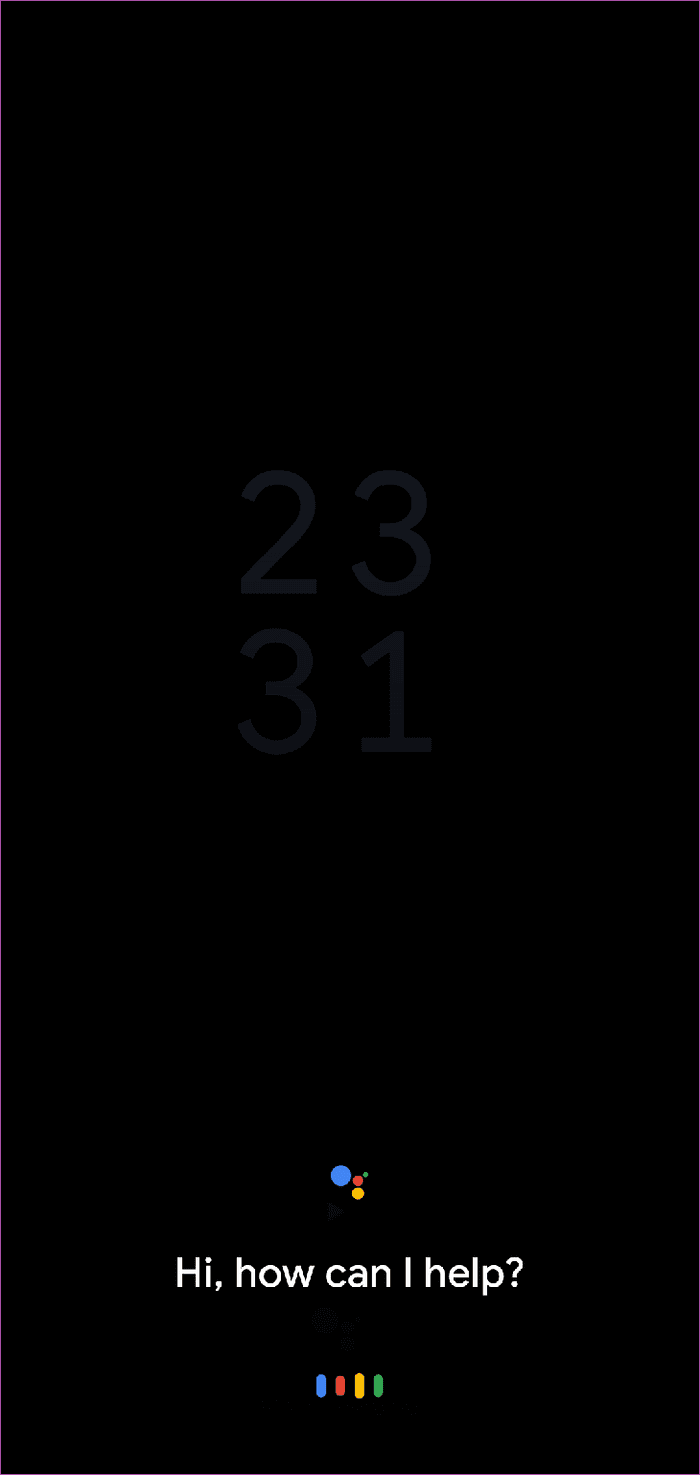
充電中にデバイスのロックを解除すると、通知トレイから下にスワイプして[アンビエントモードに戻る]をタップすることで、アシスタントアンビエントモードにすばやく戻ることができます。
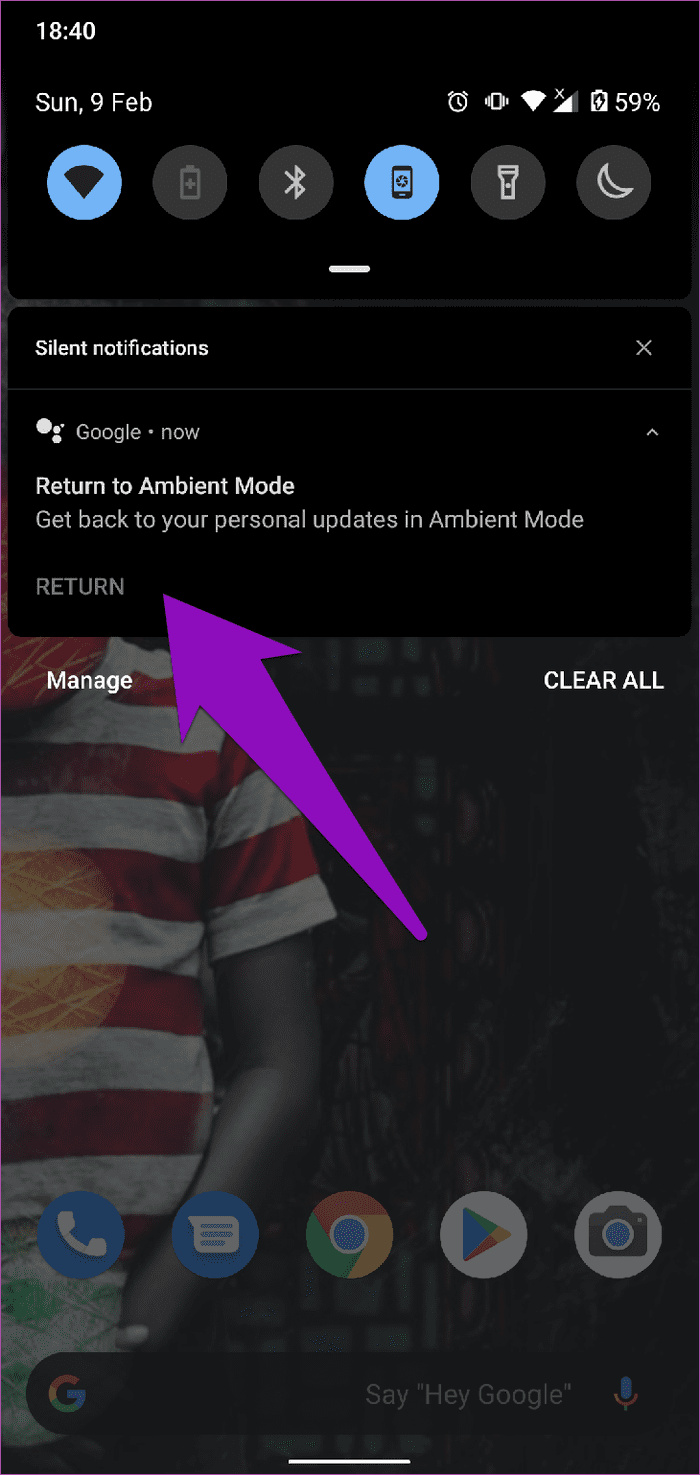
アシスタントの設定メニューにアンビエントモードが見つかりません。以下のセクションでいくつかのトラブルシューティングオプションを確認してください。
アシスタントアンビエントモードの有効化:トラブルシューティングのヒント
Googleがアンビエントモード機能を導入したとき、それは一部のデバイス、特にGoogle製の電話(NexusおよびPixel電話)と一部のAndroidOneデバイスにのみ展開されました。デバイスのGoogleアシスタントにアンビエントモードが見つからない場合は、この機能を利用するために次のことを行う必要があります。
1.OSを更新します
Googleアシスタントアンビエントモードは、Android 8.0Oreo以降を実行しているデバイスでのみ機能するように開発されました。デバイスでAndroid7.0 Nougatオペレーティングシステム以前が実行されている場合、デバイスでアンビエントモードを使用することはできません。
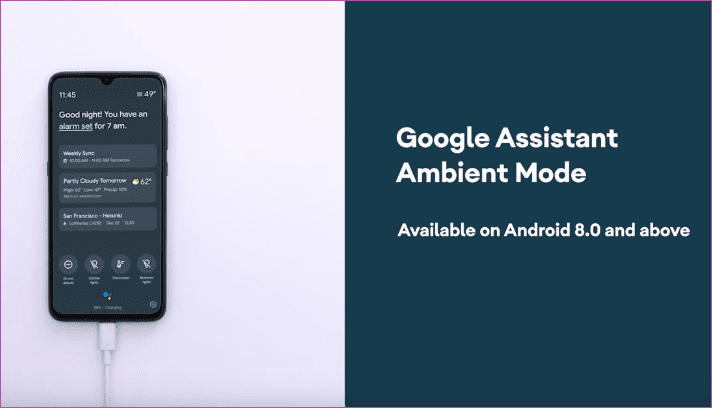
2.Googleアシスタントアプリをインストールします
アシスタントはAndroidOSに組み込まれており、ほぼすべてのAndroidデバイスに搭載されていますが、GooglePlayストアには専用のアシスタントアプリがあります。デバイスが最新の状態であっても、Googleアシスタントアンビエントモードが見つからない、または使用できない場合は、Googleアシスタントアプリをインストールしてデバイスを再起動する必要があります。その後、アンビエントモードがデバイスのアシスタント設定メニューに表示されます。
PlayストアからGoogleアシスタントをインストールする
それは私のNokia6.1Plusでうまくいきました。アンビエントモードオプションは、最初はどこにも見つかりませんでしたが、Playストアからアシスタントアプリをインストールしてデバイスを再起動すると、この機能がデバイスのアシスタントメニューに表示されました。
デバイスにアシスタントがすでにインストールされている場合は、アシスタントが最新バージョンに更新されていることを確認してください。
アシスタントアンビエントモードをオフにする
Googleアシスタントのアンビエントモードを試した後、この機能が気に入らない場合や、通常のロック画面表示を好む場合は、オフにするのは非常に簡単です。有効にするために実行したのと同じ手順に従います。Googleアシスタントの[設定]メニューを開き、 [電話]をタップして、アンビエントモードをオフに切り替えます。

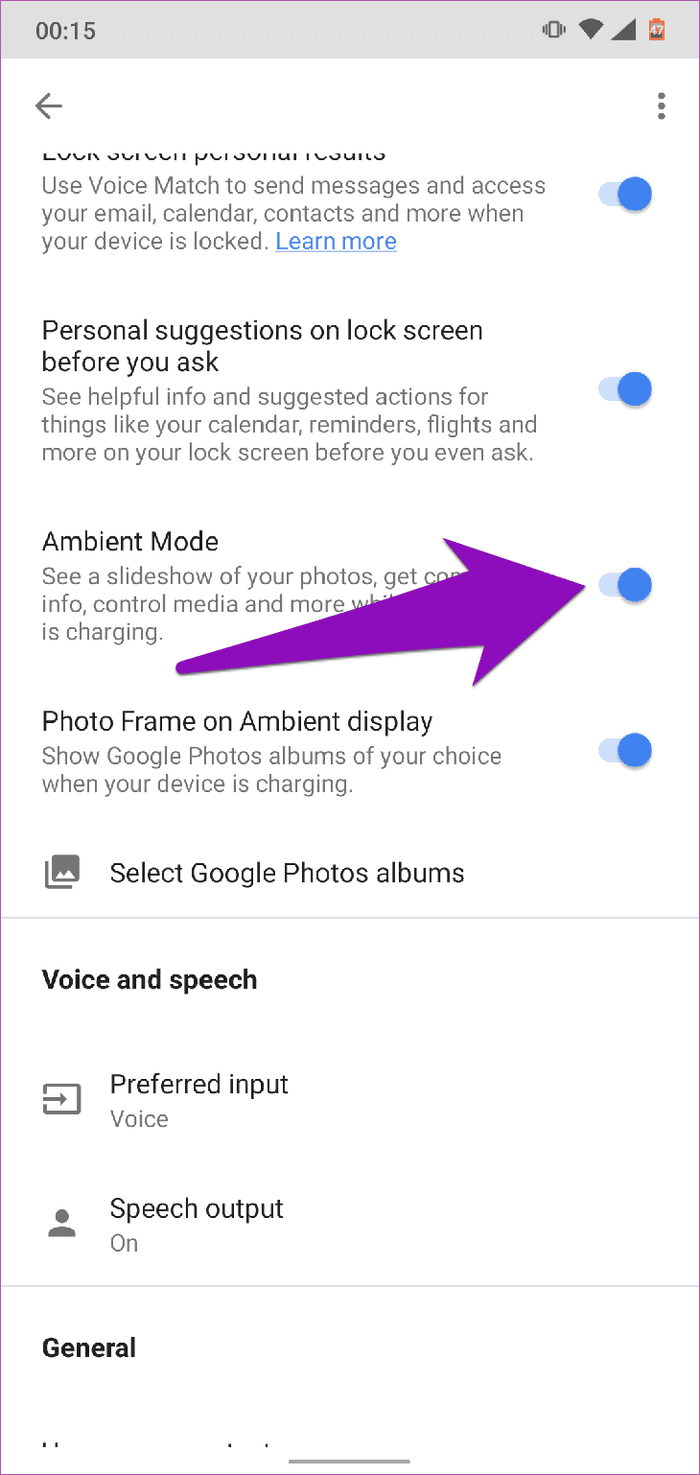
画面にスパイスを効かせる
Googleアシスタントアンビエントモードは、充電中にスマートフォンのディスプレイをスマートアシスタントに変換する簡単で楽しい方法です。コンセプトは素晴らしいものであり、ぜひ試してみてください。楽しんでみませんか?上記の手順に従ってオフにします。
次のステップ:デバイスのアンビエントモードのバッテリーのパーセンテージが欠落しているか、表示されていませんか?以下のリンク先の記事で修正方法を確認してください。
多くの人が Netflix アカウントを友人や家族と共有しています。私たちはNetflixが取り締まるべきかどうかを議論します。
あなたはここでファミリーリンクグーグルから誰かを削除する方法を学ぶことができますか?問題なく
イラストレーターの明るさとコントラストを変更するにはどうすればよいですか?問題なく
パスワードやメールなしで古いInstagramアカウントを削除する方法をここで学ぶことができますか?問題なく
無料のプレミアム Nitroflare アカウントとパスワード 2022. これら 20 の有効な Nitroflare プレミアム アカウントは、無制限のデータを保存し、無料で何でもホストするのに役立ちます
こちらで学ぶことができますYouTubeAdSenseアカウントを変更するにはどうすればよいですか?問題なく
ここで、なぜ私の洗濯機がサイクル中にビープ音を鳴らし続けるのかを学ぶことができますか?問題なく
2021 年までの World of Warcraft 拡張リストの完全なリスト - WoW 拡張リスト 2004 年のリリース以来、World of Warcraft は最も人気のある MMORPG ゲームです。
ここで学ぶことができますGrammarlyをキャンセルしてお金を取り戻すにはどうすればよいですか?問題なく
Airpod の通知をオフにする方法、または Siri がテキストを読み上げないようにする方法を学びます。このガイドでは、iOS 16、iOS 15 以前のすべての方法について説明します。


